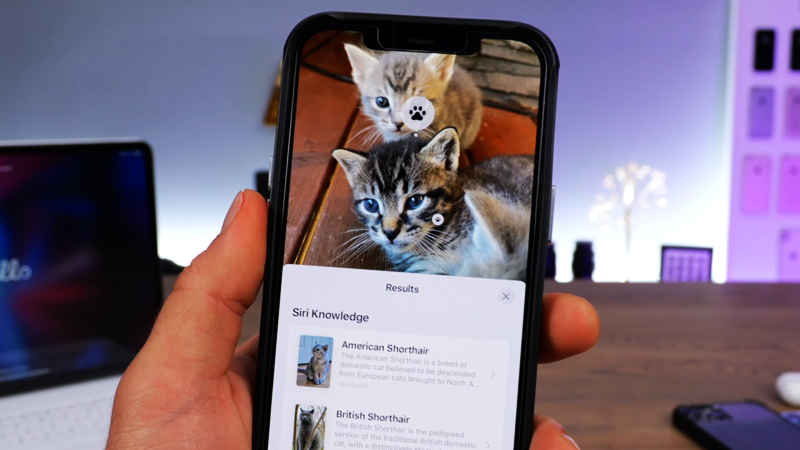
Tính năng Live Text trên iOS 15 được Apple chính thức giới thiệu đến người dùng trong sự kiện WWDC 2021 vừa qua. Nó có thể nhận diện nhanh văn bản từ hình ảnh, số điện thoại, công thức viết tay, mật khẩu WiFi, địa danh nổi tiếng, các loại cây và hoa, giống vật nuôi và thậm chí là tìm sách. Sau đây là hướng dẫn dùng tính năng Live Text trên iPhone cho bạn.
Cách dùng tính năng Live Text trên iPhone
Bước 1. Bạn vào Cài đặt > Camera > bật tính năng Văn bản trực tiếp.
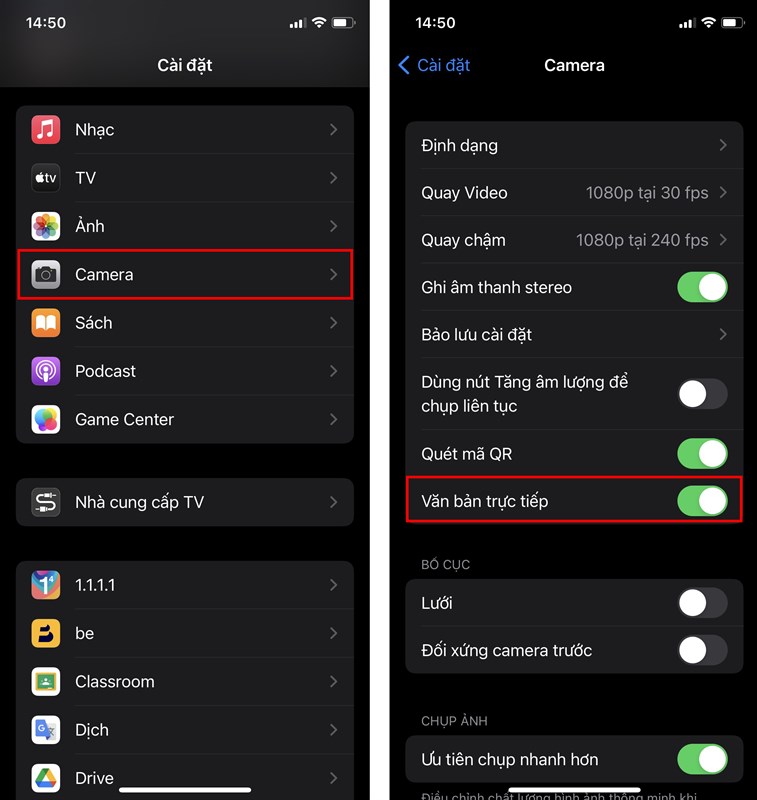
Bước 2. Mở Máy ảnh lên, bạn hướng camera đến văn bản, nhấn biểu tượng Live Text ở góc dưới bên phải. iPhone sẽ tự động cắt văn bản và cho bạn các chức năng như Sao chép, Chọn tất cả, Tra cứu, Dịch,…
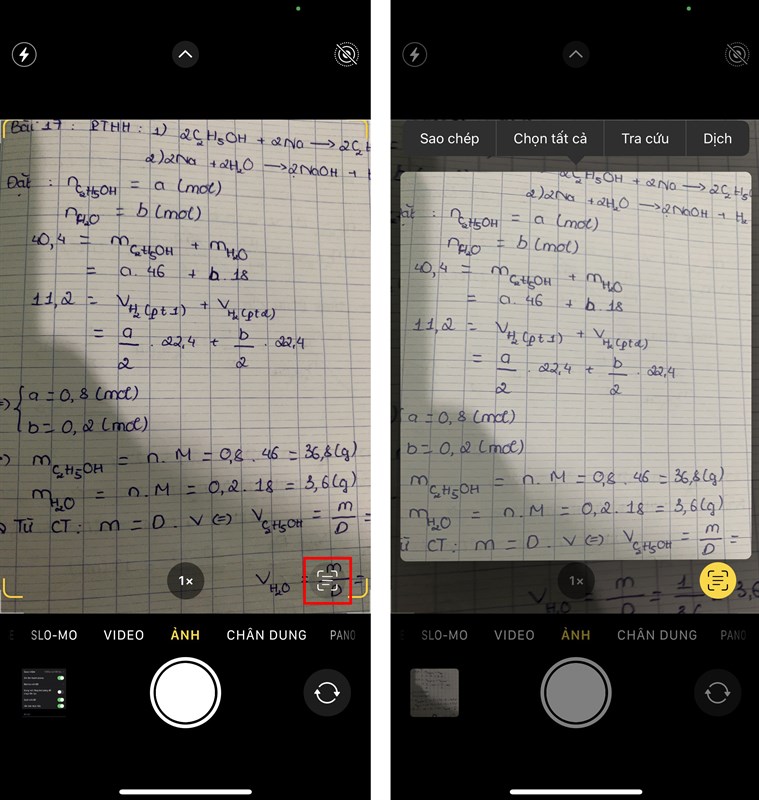
Bước 3. Bạn có thể vuốt để chọn từng văn bản riêng. Tính năng còn hỗ trợ Dịch.
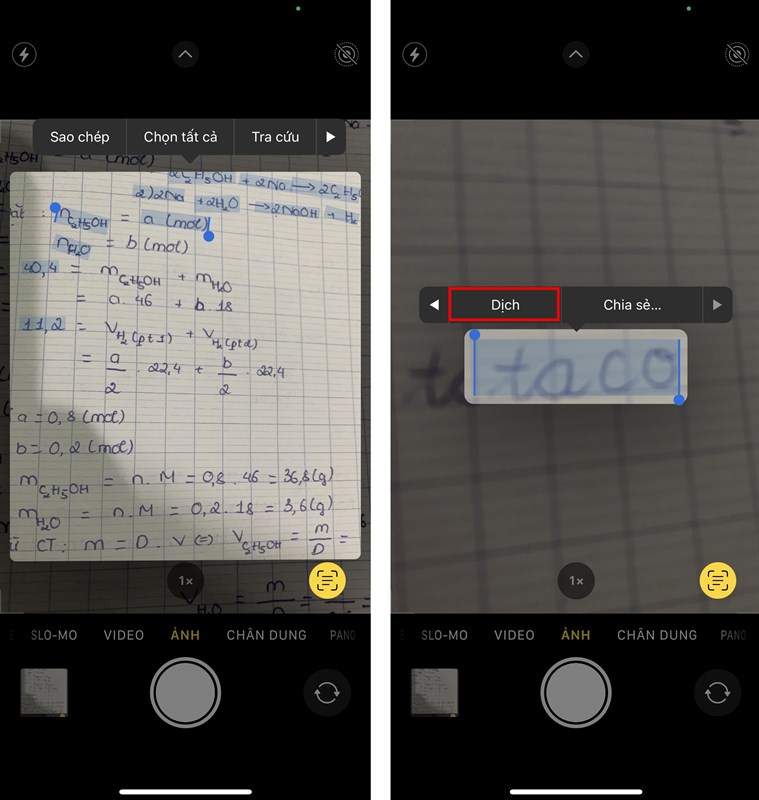
Bước 4. Bạn có thể dịch nhanh các văn bản tại đây. Ngoài ra còn có các chức năng như Copy Translation, Thay đổi ngôn ngữ, mở trong ứng dụng Translate.
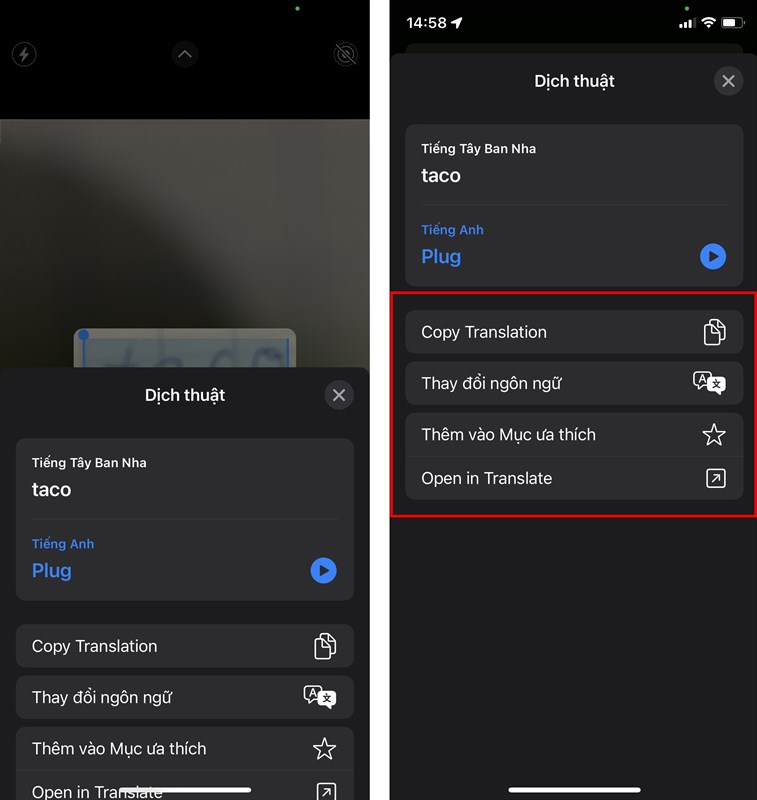
Bước 5. Bạn có thể quét trực tiếp trên hình ảnh bên ngoài hoặc trong thư viện ảnh với nhiều nội dung khác nhau rất hữu ích.
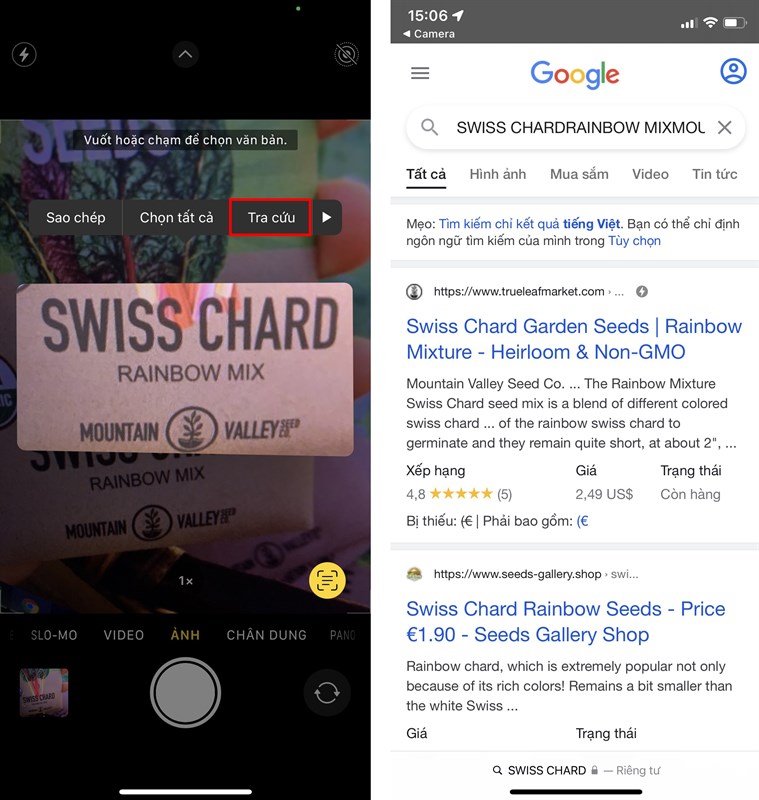
Nhìn chung, tính năng Live Text hoạt động rất mượt mà và mang tính thực tế cao. Giúp ích rất nhiều cho việc học tập, đi du lịch và rất nhiều trường hợp khác bên ngoài cuộc sống. Mọi người đã dùng thử Live Text trên iPhone chưa? Nếu gặp vấn đề gì hãy bình luận ngay bên dưới nhé. Nhớ ấn Like và Chia sẻ ủng hộ mình.
Xem thêm:
- 6 tính năng mới trên iOS 15 chính thức khiến bạn muốn cập nhật liền
- Hướng dẫn cách cập nhật iOS 15 vừa mới ra mắt trên iPhone
















